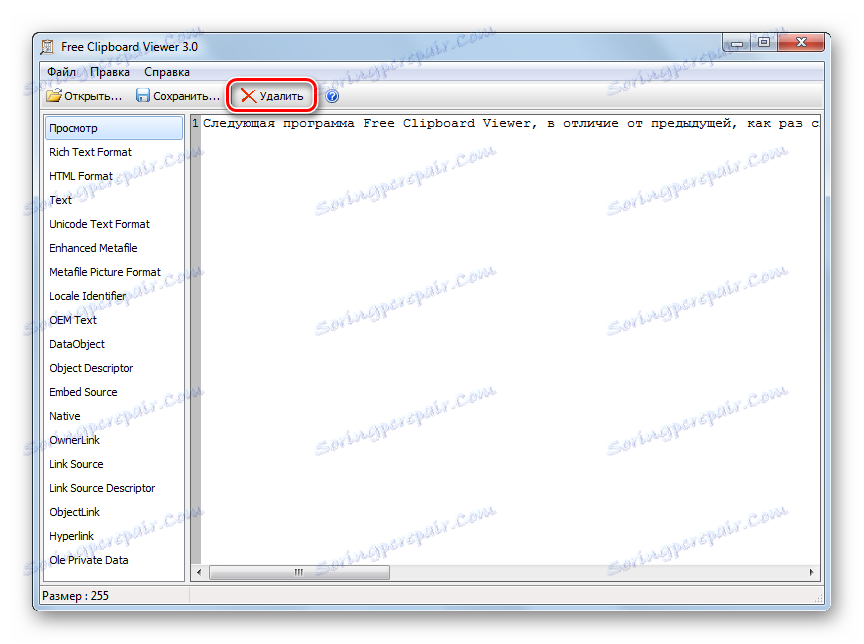پاک کردن کلیپ بورد در ویندوز 7
کلیپ بورد (BO) حاوی آخرین اطلاعات کپی یا قطع شده است. اگر این اطلاعات از لحاظ حجم قابل توجه باشد، این امر می تواند منجر به ترمز سیستم شود. علاوه بر این، کاربر می تواند رمزهای عبور و یا سایر اطلاعات حساس را کپی کند. اگر این اطلاعات از BO حذف نشود، آن را برای دیگر کاربران در دسترس خواهد بود. در این مورد، شما باید کلیپ بورد را پاک کنید. بیایید ببینیم چگونه می توان روی رایانه های ویندوز 7 اجرا کرد.
همچنین ببینید: نحوه مشاهده کلیپ بورد در ویندوز 7
محتوا
روش های تمیز کردن
البته ساده ترین راه پاک کردن کلیپ بورد این است که کامپیوتر را مجددا راه اندازی کنید. پس از راه اندازی مجدد، تمام اطلاعات در بافر پاک می شود. اما این گزینه بسیار راحت نیست، زیرا شما را مجبور می کند تا کار را قطع و صرف زمان بارگیری کنید. روش های بسیار راحت تر وجود دارد که علاوه بر آن می تواند به صورت موازی با کار در برنامه های مختلف بدون نیاز به خروج از آنها انجام شود. تمام این روش ها را می توان به دو دسته تقسیم کرد: استفاده از برنامه های شخص ثالث و استفاده از ابزارهای ویندوز 7. نگاهی دقیق تر به هر گزینه به صورت جداگانه.
روش 1: CCleaner
این برنامه برای تمیز کردن کامپیوتر می تواند با موفقیت در انجام این کار در این مقاله مقابله کند. CCleaner . این برنامه شامل بسیاری از ابزارهای بهینه سازی سیستم است که یکی از آنها برای پاک کردن کلیپ بورد طراحی شده است.
- فعال کردن CCleaner در بخش "تمیز کردن"، به برگه "Windows" بروید. این لیست مواردی را مشخص می کند که پاک می شوند. در گروه "System"، نام "Clipboard" را پیدا کنید و مطمئن شوید که علامت چک در مقابل آن تنظیم شده است. اگر چنین پرچمی وجود نداشته باشد، آن را بگذارید. علامت های کنار بقیه موارد را به دلخواه خود قرار دهید. اگر می خواهید تنها کلیپ بورد را پاک کنید، باید تمام کادر های دیگر را بدون علامت چک کنید، اگر می خواهید عناصر دیگر را تمیز کنید، در این صورت باید علائم را ترک کنید یا علامت های مخالف آنها را علامت بزنید. پس از مشخص شدن عناصر لازم، برای تعیین فضای منتشر شده، بر روی "تجزیه و تحلیل" کلیک کنید.
- روش تجزیه و تحلیل داده های حذف شده آغاز شده است.
- پس از اتمام آن، لیست اقلام حذف شده باز خواهد شد و حجم فضای آزاد هر یک از آنها نمایش داده خواهد شد. برای شروع تمیز کردن روی "تمیز کردن" کلیک کنید.
- پس از آن، یک پنجره باز خواهد شد، به شما اطلاع می دهد که فایل های انتخاب شده از کامپیوتر شما حذف می شوند. برای تایید اقدام، روی «تأیید» کلیک کنید.
- سیستم از عناصر پیشتر نشان داده شده است.
- پس از پایان تمیز کردن، حجم کل فضای دیسک پاک شده ارائه خواهد شد، و همچنین حجم هر عنصر به طور جداگانه آزاد می شود. اگر پارامتر "کلیپ بورد" را در تعدادی از عناصر پاک کرده اید، آن را نیز از داده پاک می شود.
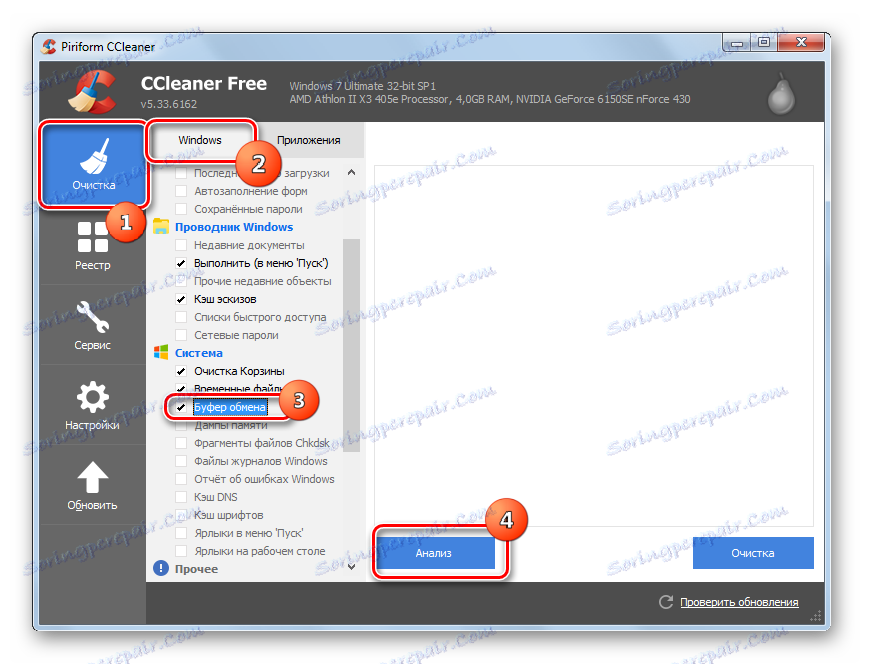
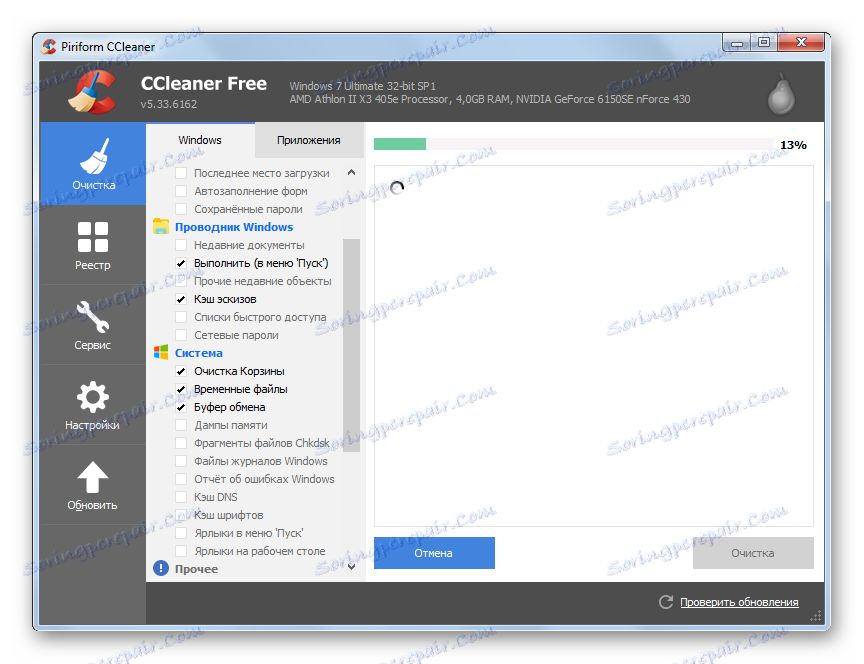
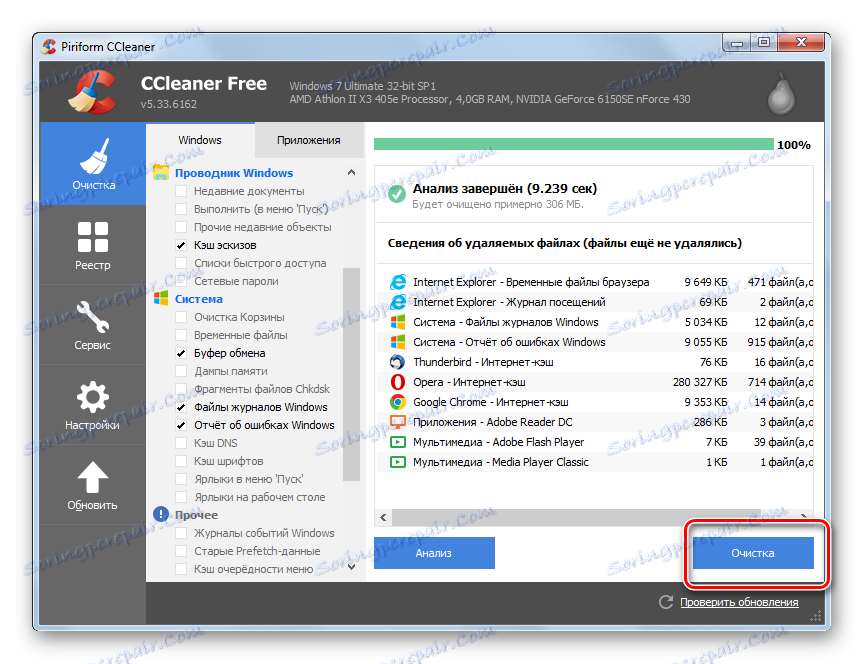

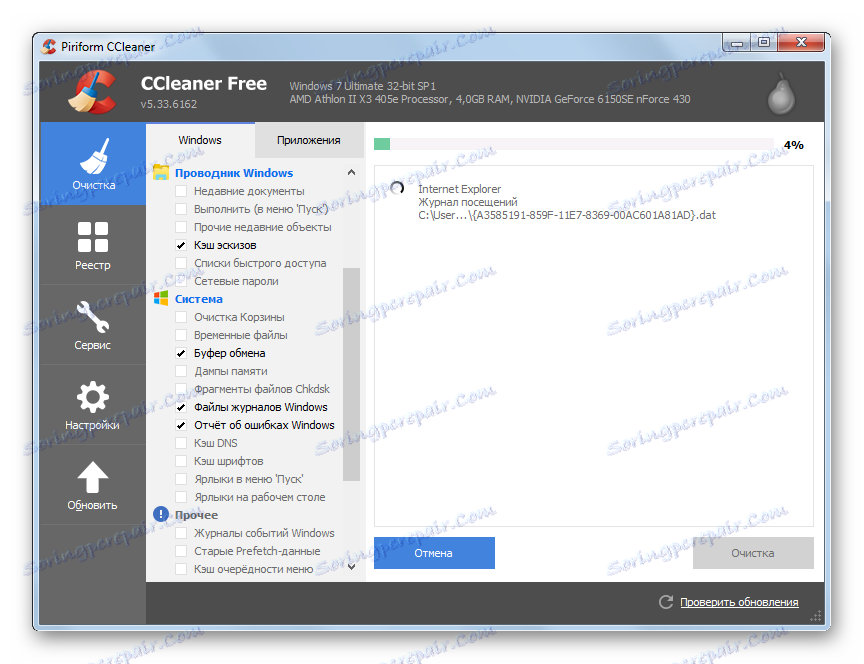
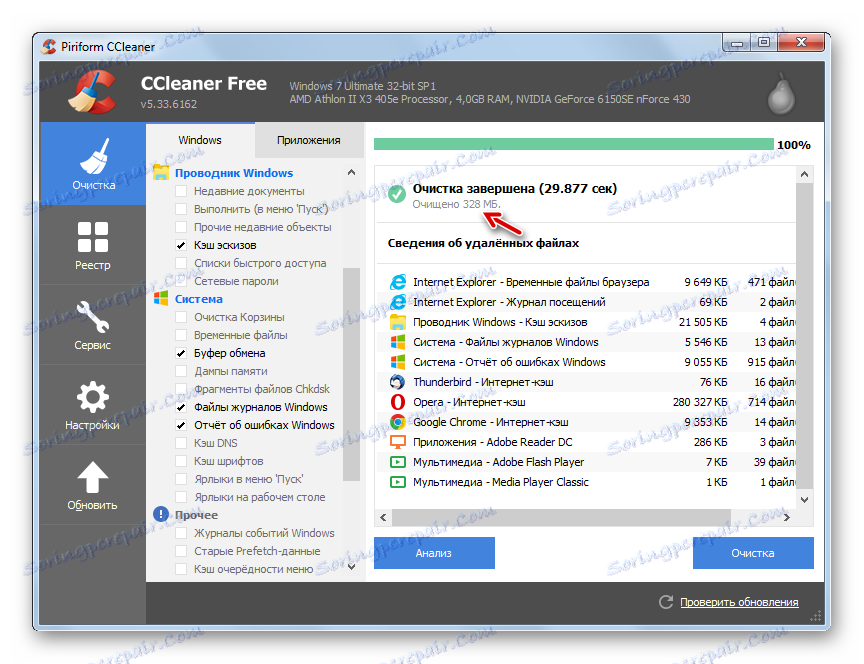
این روش خوب است، زیرا برنامه CCleaner هنوز بسیار تخصصی نیست و بنابراین برای بسیاری از کاربران نصب شده است. بنابراین، به خصوص برای این کار، شما لازم نیست نرم افزار اضافی را دانلود کنید. علاوه بر این، همزمان با تمیز کردن کلیپ بورد، می توانید سایر اجزای سیستم را پاک کنید.
درس: پاک کردن کامپیوتر شما از سطل زباله با استفاده از CCleaner
روش 2: نمایشگر کلیپ بورد رایگان
نرم افزار زیر Clipboard Viewer، بر خلاف پیشین، فقط منحصرا در دستکاری کلیپ بورد تخصص دارد. این نرم افزار به شما امکان می دهد که فقط به مشاهده محتویات آن بپردازید، اما همچنین در صورت لزوم آن را تمیز کنید.
- نرم افزار نمایشگر کلیپ بورد رایگان نیاز به نصب ندارد. بنابراین، کافی است آن را دانلود کنید و فایل FreeClipViewer.exe را اجرا کنید. رابط کاربر باز می شود. در بخش مرکزی، محتویات بافر در حال حاضر نمایش داده می شود. برای پاک کردن آن، فقط روی دکمه "حذف" در پانل کلیک کنید.
![پاک کردن کلیپ بورد با استفاده از دکمه نوار ابزار در کلیپ بورد رایگان در ویندوز 7]()
اگر می خواهید از منو استفاده کنید، می توانید از طریق «ویرایش» و «حذف» موارد ناوبری پیوندی را اعمال کنید .
- هر یک از این دو اقدام به تمیز کردن BW منجر می شود. در همان زمان، پنجره برنامه کاملا خالی می شود.
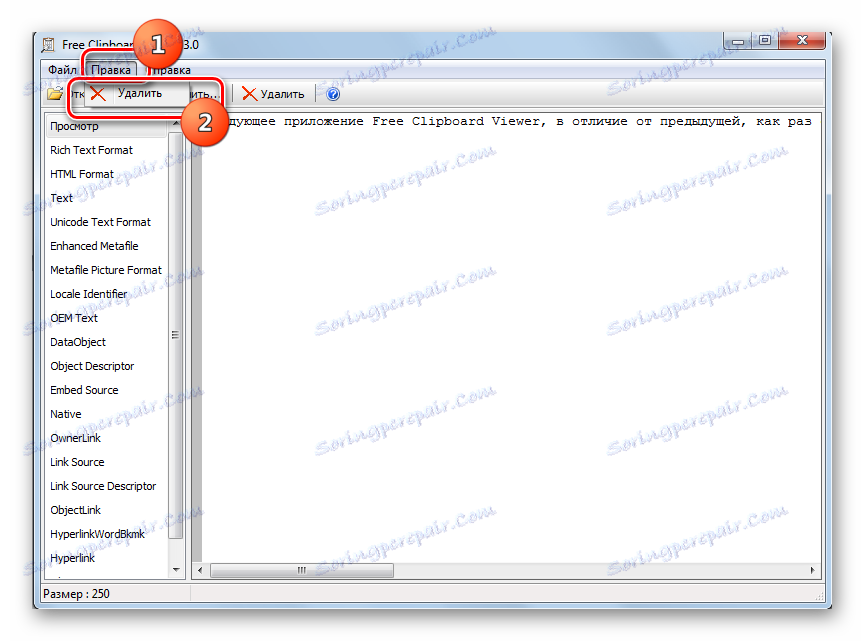
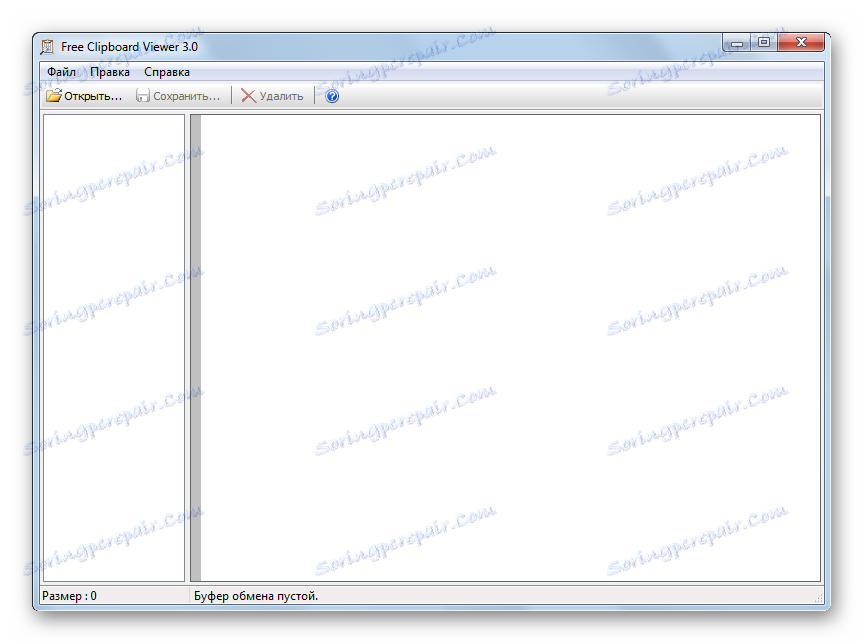
روش 3: ClipTTL
برنامه بعدی، ClipTTL دارای تخصص باریکتر است. این فقط برای تمیز کردن BO در نظر گرفته شده است. علاوه بر این، برنامه بعد از یک زمان خاص به طور خودکار این کار را انجام می دهد.
- این برنامه همچنین نیازی به نصب ندارد. کافی است فایل ClipTTL.exe را اجرا کنید.
- پس از آن، برنامه شروع می شود و در پس زمینه اجرا می شود. این کار به طور مداوم در سینی عمل می کند و به همین ترتیب پوسته ای ندارد. این برنامه به طور خودکار هر 20 ثانیه کلیپ بورد را پاک می کند. البته این گزینه برای همه کاربران مناسب نیست، زیرا بسیاری از مردم به اطلاعات در BO نیاز دارند تا برای مدت طولانی ذخیره شوند. با این حال، برای حل مشکلات خاص، این ابزار مناسب است مانند هیچ دیگر.
اگر برای کسی حتی 20 ثانیه بیش از حد طول بکشد، و او می خواهد بلافاصله تمیز کند، سپس در این مورد، راست کلیک بر روی آیکون ClipTTL در سینی ( RMB ) کلیک کنید. از لیستی که ظاهر می شود، "پاک کردن اکنون" را انتخاب کنید.
- برای خاتمه دادن برنامه و خاموش کردن تمیز کردن دائمی BO، روی نماد آن در سینی RMB کلیک کنید و "Exit" را انتخاب کنید. کار با ClipTTL تکمیل خواهد شد.
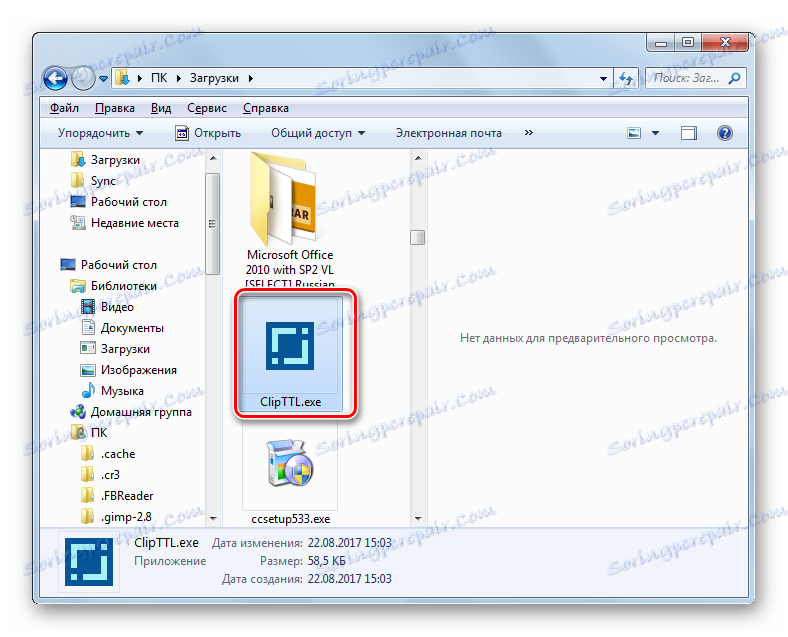


روش 4: محتوا را جایگزین کنید
اکنون ما روش های تمیز کردن BO را با استفاده از منابع مالی سیستم خود بدون استفاده از نرم افزار شخص ثالث به نوبه خود می گذاریم. ساده ترین راه حذف اطلاعات از کلیپ بورد این است که آنها را به سادگی جایگزین آنها با دیگران کنید. در واقع، BW تنها آخرین مواد کپی شده را ذخیره می کند. دفعه بعد که کپی می کنید، داده های قبلی پاک شده و جایگزین آن ها می شوند. بنابراین، اگر یک BO حاوی داده های زیادی از مگابایت باشد، برای حذف آنها و جایگزینی آنها با داده های کم حجم، کافی است یک کپی جدید ایجاد کنید. این روش را می توان برای مثال در Notepad انجام داد.
- اگر متوجه شوید که سیستم بسیار کند است و می دانید مقدار قابل توجهی از داده ها در کلیپ بورد وجود دارد، Notepad را شروع کنید و هر عبارت، کلمه یا نماد را بنویسید. هرچه عدد کوتاهتر باشد، حجم کوچکتر BO بعد از کپی شدن اشغال می شود. این مورد را انتخاب کنید و Ctrl + C را تایپ کنید . همچنین می توانید بعد از انتخاب روی آن روی RMB کلیک کنید و "کپی" را انتخاب کنید .
- پس از آن، داده های BO حذف و جایگزین با موارد جدید می شوند که حجم آنها بسیار کوچک است.
یک عملیات مشابه با کپی کردن می تواند در هر برنامه دیگری انجام شود که اجازه اجرای آن را می دهد، و نه تنها در دفترچه یادداشت. علاوه بر این، می توانید محتویات را فقط با فشار دادن دکمه PrScr جایگزین کنید. این یک تصویر (تصویری) است که در BO قرار می گیرد، در نتیجه جایگزینی محتوای قدیمی است. البته، در این مورد، تصویر تصویر در فضای بیشتری از بافر کوچکتر از یک متن کوچک است، اما به این ترتیب، شما نیازی به راه اندازی دفترچه یادداشت یا برنامه دیگری ندارید، بلکه فقط یک کلید را فشار دهید.
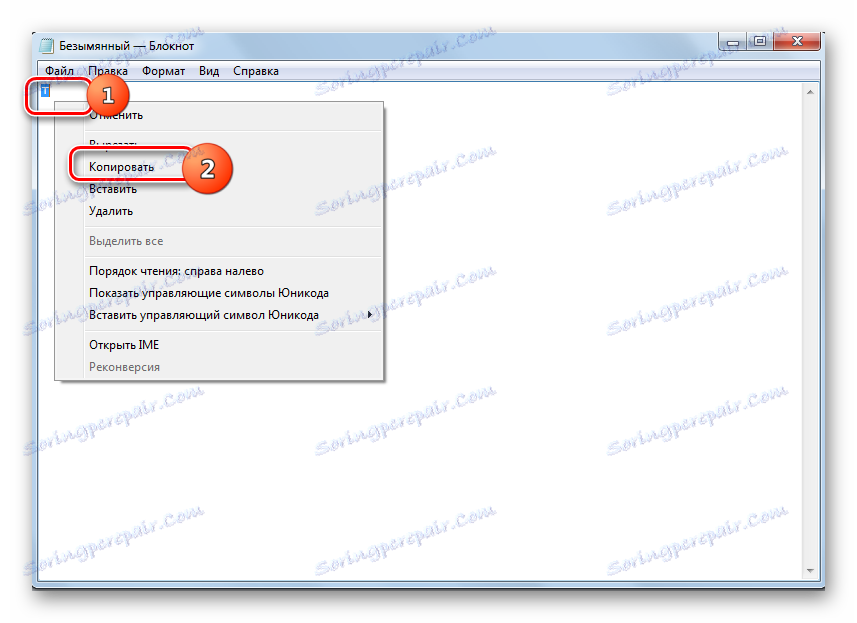
روش 5: "خط فرمان"
اما روش ارائه شده در بالا هنوز نیمه اندازه است، زیرا کلیپ بورد کاملا پاک نمی شود، اما فقط داده های حجمی را با اطلاعات نسبتا کوچک اندازه می گیرد. آیا راهی برای پاک کردن BW با استفاده از ابزارهای ساخته شده در سیستم وجود دارد؟ بله، چنین گزینه ای وجود دارد. این کار با وارد کردن عبارت در "خط فرمان" انجام می شود .
- برای فعال کردن خط فرمان، روی «شروع» کلیک کنید و «همه برنامه ها» را انتخاب کنید.
- به پوشه "Standard" بروید .
- نام "خط فرمان" را در آنجا پیدا کنید . بر روی آن rmb کلیک کنید "اجرای به عنوان مدیر" را انتخاب کنید
- رابط خط فرمان در حال اجرا است دستور زیر را وارد کنید:
echo off | clipمطبوعات را وارد کنید
- BO به طور کامل از تمام داده ها پاک شده است.
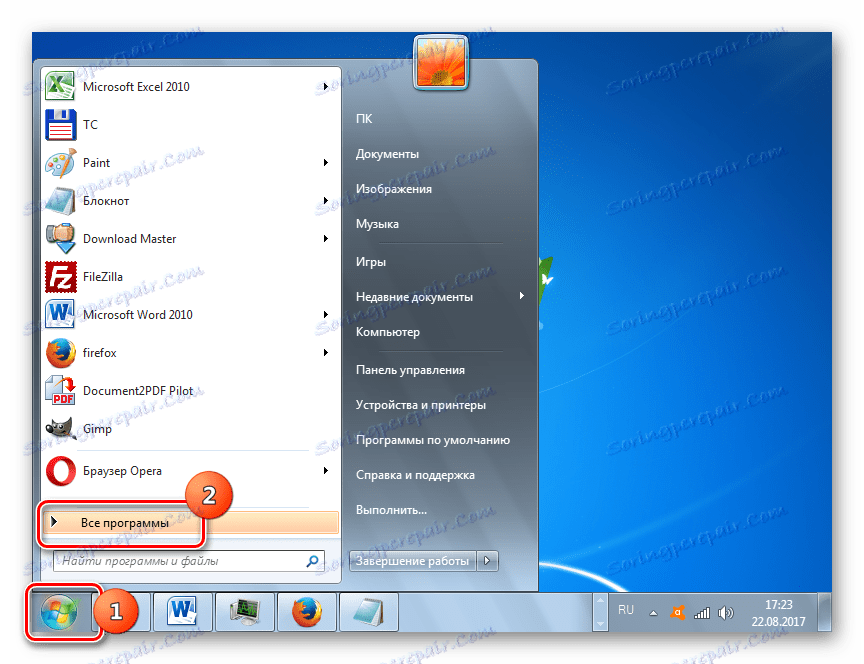
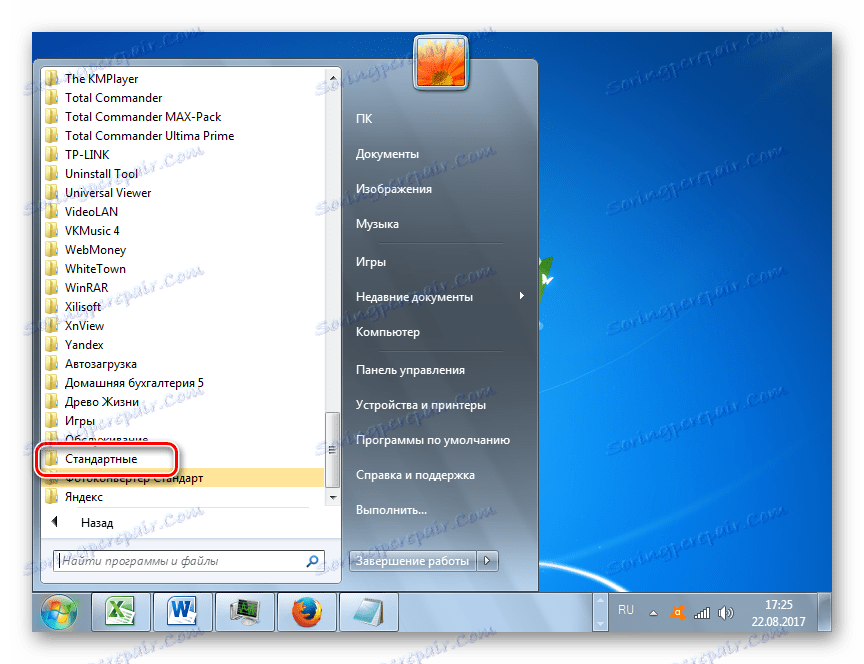
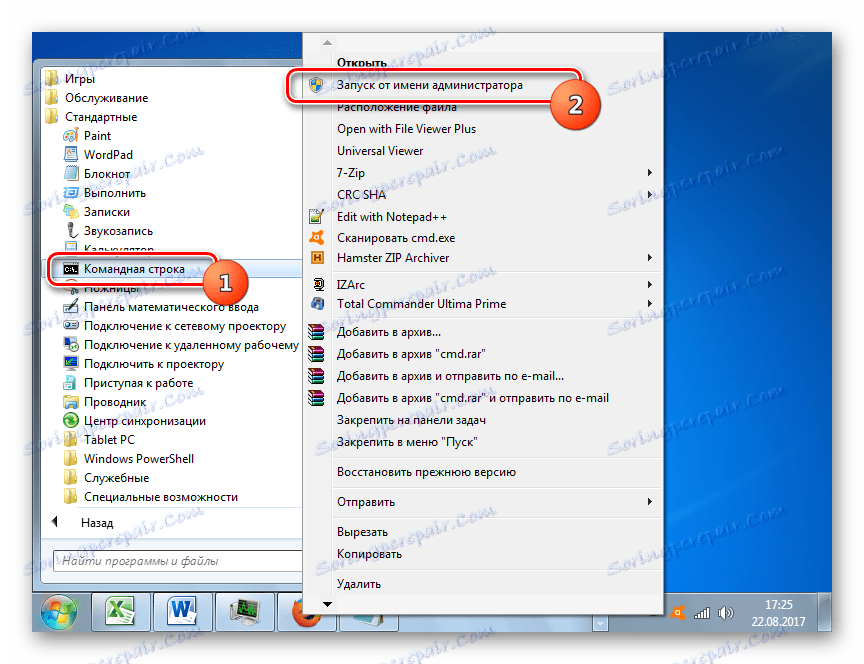
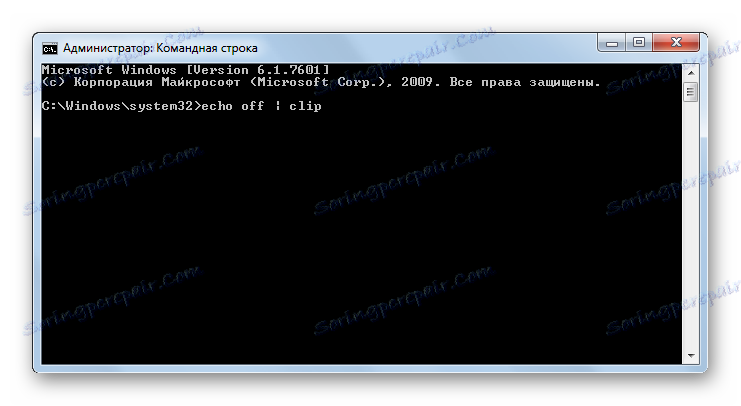
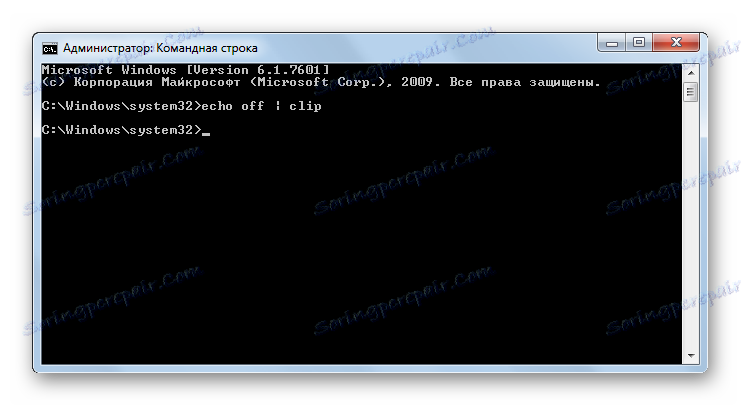
درس: شامل "خط فرمان" در ویندوز 7
روش 6: ابزار اجرا
برای حل مشکل تمیز کردن BO به معرفی فرمان در پنجره «Run» کمک می کند . فرمان فعال سازی خط فرمان را با دستور فرمان آماده می کند. بنابراین، کاربر نیازی به وارد کردن چیزی به طور مستقیم به "خط فرمان" ندارد .
- برای فعال کردن ابزار Run، Win + R را تایپ کنید . در منطقه، عبارت را تایپ کنید:
cmd /c "echo off | clip"روی OK کلیک کنید.
- بو از اطلاعات پاک خواهد شد.
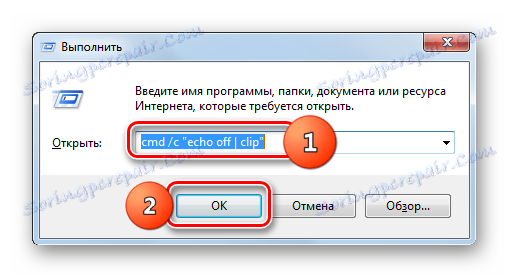
روش 7: یک میانبر ایجاد کنید
نه همه کاربران آن را مناسب برای حفظ دستورات مختلف در ذهن برای استفاده از طریق ابزار اجرای یا ابزار خط فرمان پیدا کنید. به ذکر این واقعیت که ورود آنها نیز باید به صرف زمان. اما شما می توانید یک بار فقط یک بار برای ایجاد یک میانبر بر روی دسکتاپ، اجرای دستور برای پاک کردن کلیپ بورد، و پس از آن، برای حذف داده ها از BO فقط با دو بار کلیک کردن بر روی آیکون.
- بر روی PCM دسکتاپ کلیک کنید. در لیست ظاهر می شود، روی "ایجاد" کلیک کنید و سپس به برچسب "برچسب" بروید .
- ابزار Create Label باز می شود. در این زمینه یک عبارت آشنا را وارد کنید:
cmd /c "echo off | clip"روی بعدی کلیک کنید.
- پنجره «چگونه نام یک برچسب؟» پنجره با نام "نام برچسب وارد کنید" باز می شود. در این زمینه شما باید هر نام مناسب برای شما را وارد کنید، که با آن می توانید وظیفه ای را که هنگام میانبر روی آن کلیک می کنید شناسایی کنید. به عنوان مثال، شما می توانید آن را مانند این:
Очистка буфераروی "پایان" کلیک کنید.
- یک نماد بر روی دسکتاپ ایجاد خواهد شد. برای تمیز کردن BO، با کلیک بر روی دکمه سمت چپ آن دوبار کلیک کنید.
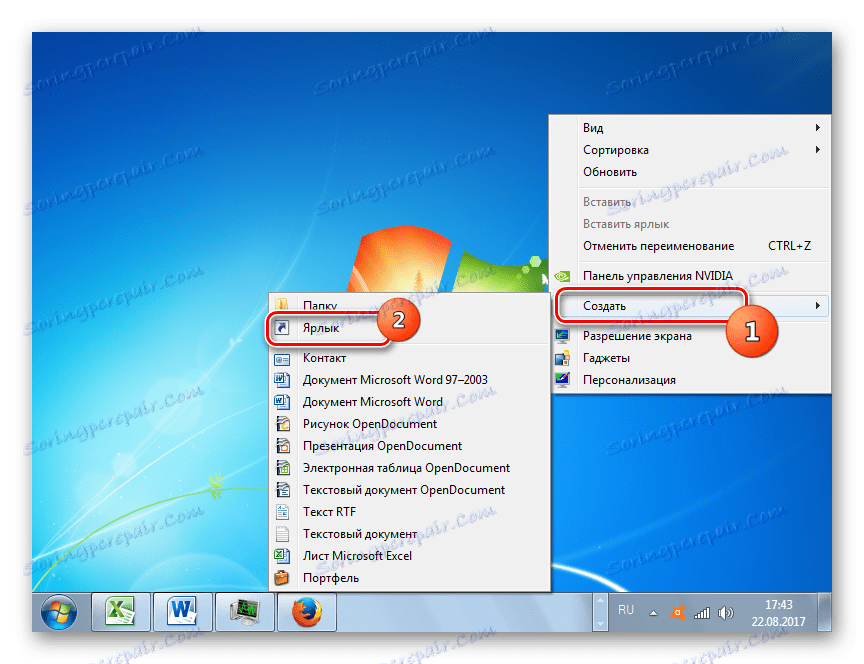
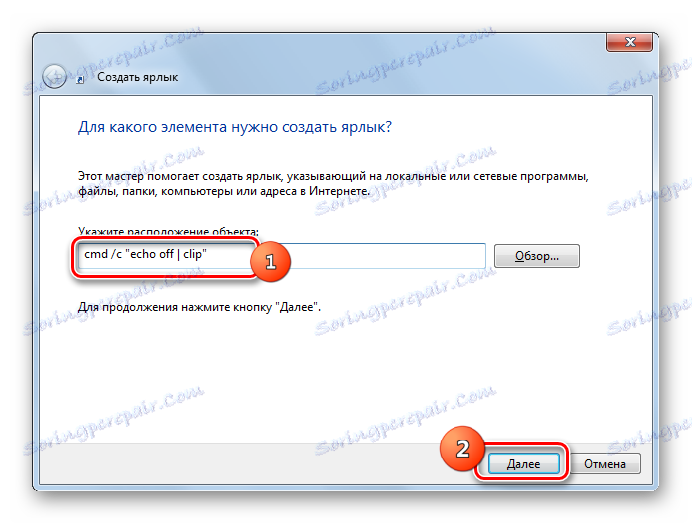
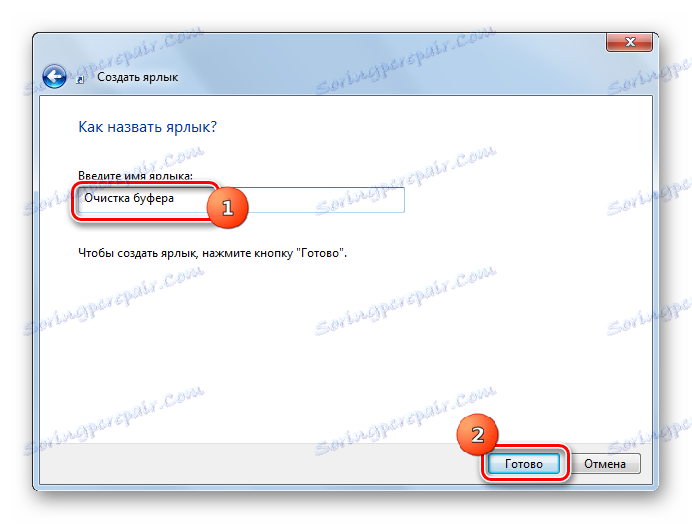
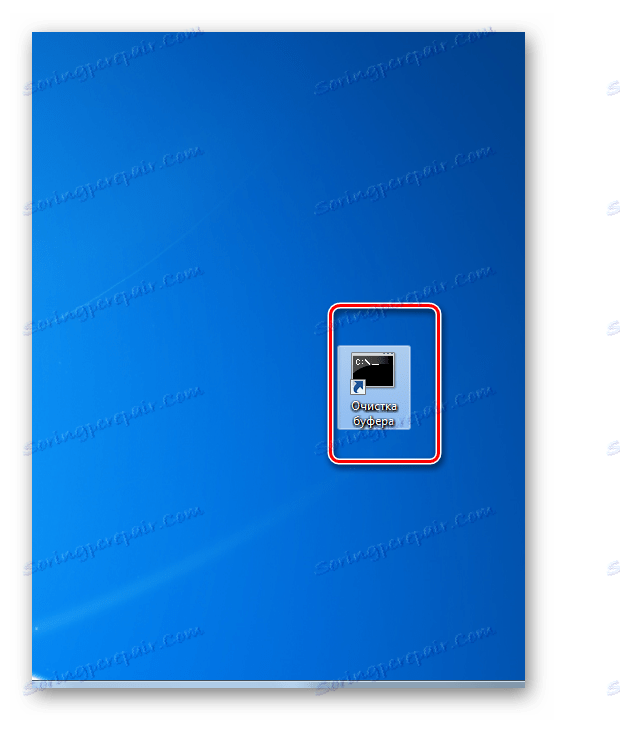
شما می توانید BO را با کمک برنامه های شخص ثالث تمیز کنید و فقط از ابزار سیستم استفاده کنید. با این حال، در مورد دوم، این کار را می توان با وارد کردن دستورات در خط فرمان یا پنجره Run انجام می شود که ناچیز است اگر فرایند انجام شود اغلب انجام می شود. اما در این مورد، می توانید یک میانبر ایجاد کنید که وقتی روی آن کلیک میکنید، آن را به طور خودکار دستور تمیز کردن مربوطه شروع می کند.